|
ΕΝΤΥΠΑ
1) Στην φόρμα «Έντυπα» υπάρχουν δεκαπέντε προσαρμοσμένες φόρμες εντύπων. Οι πρώτες δέκα φόρμες αποτελούν
πρότυπο με συγκεκριμένο περιεχόμενο επιλογής στοιχείων από προεπιλεγμένα ερωτήματα. Δύο αποτελούν
πρότυπο δίστηλων και τρίστηλων ετικετών αντίστοιχα. Δύο αποτελούν πρότυπο φακέλων μεγέθους Α4 και DL.
Μία αποτελεί πρότυπο ευχετήριας κάρτας. Οι υπόλοιπες αποτελούν πρότυπο, μεταβαλλόμενων ερωτημάτων
καθοριζομένων από τον χρήστη.

2) Η πλοήγηση μέσα στις φόρμες εντύπων γίνεται είτε με την χρήση του πεδίου επιλογής λίστας,
«Επιλ. Κειμένου»,  είτε με τα κουμπιά διαδοχικής μετακίνησης από την μια σελίδα στην άλλη,
από την αρχική σελίδα στην τελική και αντίστροφα. Επιπλέον το πεδίο «Εγγραφή» παρέχει είτε με τα κουμπιά διαδοχικής μετακίνησης από την μια σελίδα στην άλλη,
από την αρχική σελίδα στην τελική και αντίστροφα. Επιπλέον το πεδίο «Εγγραφή» παρέχει την
δυνατότητα επιλεκτικής μετάβασης σε σελίδα της επιλογής του χρήστη με την καταχώρηση του αριθμού δείκτη της σελίδας. την
δυνατότητα επιλεκτικής μετάβασης σε σελίδα της επιλογής του χρήστη με την καταχώρηση του αριθμού δείκτη της σελίδας.

3)
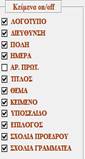 Όλες
οι φόρμες εντύπων είναι μεταβλητές ως προς την εμφάνιση και το
περιεχόμενο με δυνατότητα αποθήκευσης των μορφών τους. Συγκεκριμένα
υπάρχουν δώδεκα πεδία (στο πάνω μέρος της φόρμας) τα οποία παρέχουν
την δυνατότητα στον χρήστη να μορφοποιήσει το έντυπο με βάση της
εκάστοτε ανάγκες. Π.χ. επιλέγοντας το πεδίο «Διεύθυνση»,
εισάγεται αυτόματα στο έντυπο η διεύθυνση της εκάστοτε επιχείρησης.
Παράλληλα με την επιλογή του πεδίου «Επεξεργασία Κειμένου»
ο χρήστης έχει την δυνατότητα να επιφέρει οποιαδήποτε αλλαγή επιθυμεί
στην μορφή του κειμένου της φόρμας. Όλες
οι φόρμες εντύπων είναι μεταβλητές ως προς την εμφάνιση και το
περιεχόμενο με δυνατότητα αποθήκευσης των μορφών τους. Συγκεκριμένα
υπάρχουν δώδεκα πεδία (στο πάνω μέρος της φόρμας) τα οποία παρέχουν
την δυνατότητα στον χρήστη να μορφοποιήσει το έντυπο με βάση της
εκάστοτε ανάγκες. Π.χ. επιλέγοντας το πεδίο «Διεύθυνση»,
εισάγεται αυτόματα στο έντυπο η διεύθυνση της εκάστοτε επιχείρησης.
Παράλληλα με την επιλογή του πεδίου «Επεξεργασία Κειμένου»
ο χρήστης έχει την δυνατότητα να επιφέρει οποιαδήποτε αλλαγή επιθυμεί
στην μορφή του κειμένου της φόρμας.

4) Η εισαγωγή κειμένου του word γίνεται με τον εξής τρόπο: Απενεργοποιούμε την επιλογή
«Επεξεργασία Κειμένου»  και αντίστοιχα ενεργοποιούμε την επιλογή «Επεξεργασία Εικόνας»
και αντίστοιχα ενεργοποιούμε την επιλογή «Επεξεργασία Εικόνας»  .
Κάνουμε κλικ στο πλαίσιο που εμφανίζεται στην αριστερή πάνω γωνία πεδίου εισαγωγής εικόνας,
ώστε αυτό να μαρκαριστεί. Στην συνέχεια με το δεξί κλικ του ποντίκι πάνω στην επιφάνεια του
εντύπου εμφανίζεται στην οθόνη μας το μενού συντόμευση. Από εκεί πιέζουμε το αριστερό πλήκτρο
του ποντικού πάνω στην επιλογή «Εισαγωγή Αντικειμένου». Στο νέο παράθυρο που ανοίγει ενεργοποιούμε
την επιλογή «Δημιουργία νέου» και στην συνέχεια από το πεδίο λίστας «τύπος αντικειμένου» επιλέγουμε
«Έγγραφο του Microsoft Word» και κάνουμε αριστερό κλικ στην επιλογή «ΟΚ». Τότε εμφανίζεται στην οθόνη
μας ένα νέο πλαίσιο κειμένου του word που μας δίνει την δυνατότητα να πληκτρολογήσουμε το δικό μας
κείμενο και στην συνέχεια (-κάνοντας αριστερό κλικ με το ποντίκι έξω από το πλαίσιο κειμένου-) να το
εισαγάγουμε στην μορφοποιημένη φόρμα του εντύπου. .
Κάνουμε κλικ στο πλαίσιο που εμφανίζεται στην αριστερή πάνω γωνία πεδίου εισαγωγής εικόνας,
ώστε αυτό να μαρκαριστεί. Στην συνέχεια με το δεξί κλικ του ποντίκι πάνω στην επιφάνεια του
εντύπου εμφανίζεται στην οθόνη μας το μενού συντόμευση. Από εκεί πιέζουμε το αριστερό πλήκτρο
του ποντικού πάνω στην επιλογή «Εισαγωγή Αντικειμένου». Στο νέο παράθυρο που ανοίγει ενεργοποιούμε
την επιλογή «Δημιουργία νέου» και στην συνέχεια από το πεδίο λίστας «τύπος αντικειμένου» επιλέγουμε
«Έγγραφο του Microsoft Word» και κάνουμε αριστερό κλικ στην επιλογή «ΟΚ». Τότε εμφανίζεται στην οθόνη
μας ένα νέο πλαίσιο κειμένου του word που μας δίνει την δυνατότητα να πληκτρολογήσουμε το δικό μας
κείμενο και στην συνέχεια (-κάνοντας αριστερό κλικ με το ποντίκι έξω από το πλαίσιο κειμένου-) να το
εισαγάγουμε στην μορφοποιημένη φόρμα του εντύπου.


5) Η διαδικασία για την εισαγωγή κάποιας εικόνας ως υδατογραφήμα είναι η ακόλουθη: Απενεργοποιούμε την επιλογή
«Επεξεργασία Κειμένου» και αντίστοιχα ενεργοποιούμε την επιλογή «Επεξεργασία Εικόνας» . Κάνουμε κλικ στο
πλαίσιο που εμφανίζεται στην αριστερή πάνω γωνία πεδίου εισαγωγής εικόνας, ώστε αυτό να μαρκαριστεί. Στην συνέχεια
με το δεξί κλικ του ποντίκι πάνω στην επιφάνεια του εντύπου εμφανίζεται στην οθόνη μας το μενού συντόμευση. Από εκεί
πιέζουμε το αριστερό πλήκτρο του ποντικού πάνω στην επιλογή «Εισαγωγή Αντικειμένου». Στο νέο παράθυρο που ανοίγει
ενεργοποιούμε την επιλογή «Δημιουργία νέου» και στην συνέχεια από το πεδίο λίστας «τύπος αντικειμένου» επιλέγουμε π.χ.
την «φωτογραφία του Microsoft Photo Editor 3» και κάνουμε αριστερό κλικ στην επιλογή «ΟΚ». Με αυτό τον τρόπο έχουμε την
δυνατότητα να επιλέξουμε οποιαδήποτε εικόνα ή φωτογραφία και να την εισάγουμε στην προσαρμοσμένη φόρμα του εντύπου.


6) Από την μορφή διαμόρφωσης περιεχομένου υπάρχει η δυνατότητα προεπισκόπησης των εντύπων στην τελική τους μορφή
με πλήρεις το περιεχόμενο ώστε ο χρήστης να μπορεί χρησιμοποιώντας σύστημα πλοήγησης να ελέγχει την ορθότητα
των έντυπων σε όλες τις σελίδες τους.
Από την προεπισκόπηση των εντύπων  ο χρήστης έχει την δυνατότητα να μεταβιβάσει τα παραγόμενα έντυπα στον
εκτυπωτή, στο φαξ του υπολογιστή, στο διακομιστή ηλεκτρονικής αλληλογραφίας ή να τα αποθηκεύσει στον σκληρό
δίσκο σε προστατευμένη μορφή για να τα αρχειοθετήσει σαν ηλεκτρονικά πρακτικά. Η προεπισκόπηση των εντύπων
διαθέτει κουμπιά διαδοχικής μετακίνησης. Ο αριθμός δείκτη της κάθε σελίδα είναι ανάλογος του αριθμού της
αύξουσας ταξινόμησης των σελίδων και ορατός για την κάθε σελίδα στην οποία μετακινούμαστε. Ταυτόχρονα είναι
ορατός και ο αριθμός του συνόλου των σελίδων. Τέλος, το εικονίδιο της εκτύπωσης παρέχει την δυνατότητα στον
χρήστη να επιλέξει την ποιότητα της εκτύπωσης που επιθυμεί, μαρκάροντας την εκάστοτε επιλογή
(«απλή», «μέτρια», «καλή»). ο χρήστης έχει την δυνατότητα να μεταβιβάσει τα παραγόμενα έντυπα στον
εκτυπωτή, στο φαξ του υπολογιστή, στο διακομιστή ηλεκτρονικής αλληλογραφίας ή να τα αποθηκεύσει στον σκληρό
δίσκο σε προστατευμένη μορφή για να τα αρχειοθετήσει σαν ηλεκτρονικά πρακτικά. Η προεπισκόπηση των εντύπων
διαθέτει κουμπιά διαδοχικής μετακίνησης. Ο αριθμός δείκτη της κάθε σελίδα είναι ανάλογος του αριθμού της
αύξουσας ταξινόμησης των σελίδων και ορατός για την κάθε σελίδα στην οποία μετακινούμαστε. Ταυτόχρονα είναι
ορατός και ο αριθμός του συνόλου των σελίδων. Τέλος, το εικονίδιο της εκτύπωσης παρέχει την δυνατότητα στον
χρήστη να επιλέξει την ποιότητα της εκτύπωσης που επιθυμεί, μαρκάροντας την εκάστοτε επιλογή
(«απλή», «μέτρια», «καλή»).

|